Server 2018 r2: Windows Storage Server R2
Содержание
Windows Server 2008 R2 – Создание загрузочного USB накопителя
31.01.2011
Автор:Алексей Максимов
17 321 Просмотров
Возникла ситуация, когда пришлось мануально устанавливать ОС Hyper-V Server 2008 R2 на сервер, не имеющий DVD привода. Решил проверить метод, описанный в заметке x(perts)64 Blog — Charlie Russel — HowTo: Make a Bootable USB Disk. Итак, поехали…
Берём USB накопитель (в моём случае это Kingston DataTravel II 2Gb)…
В DVD привод устанавливаем загрузочный диск с дистрибутивом Hyper-V Server 2008 R2. Открываем командную строку с правами Администратора и с помощью утилиты DISKPART подготавливаем флэш-накопитель последовательностью команд:
# Входим в режим работы с утилитой
DISKPART
# Получаем листинг управляемых дисков
DISKPART> LIST DISK
# Выбираем флэш накопитель
DISKPART> SELECT DISK 2
# Производим очистку флэш накопителя
DISKPART> CLEAN
# Создаем на первичный раздел на всю ёмкость флэш накопителя
DISKPART> CREATE PARTITION PRIMARY
# Выбираем созданный раздел
DISKPART> SELECT PARTITION 1
# Делаем выбранный раздел активный
DISKPART> ACTIVE
# Форматируем активный раздел в формат NTFS
DISKPART> FORMAT FS=NTFS QUICK
# Назначаем имя диска в системе
DISKPART> ASSIGN
# Завершаем работу утилиты
DISKPART> EXIT
Результат работы утилиты должен выглядеть примерно так:
После того как флэш накопитель подготовлен, с помощью утилиты BOOTSECT с дистрибутивного диска с ОС производим запись загрузочного сектора в активном разделе накопителя командой:
D:BOOTBOOTSECT.
EXE /nt60 G:
В этом примере диск D: это DVD диск с дистрибутивом, а G: это USB накопитель.
Обратите внимание на то, что для 64-битных образов ОС утилита BOOTSECT.EXE должна выполняться в 64-битной среде.
Далее с помощью утилиты ROBOCOPY копируем всё содержимое дистрибутива ОС с DVD диска на USB накопитель командой:
ROBOCOPY D: G: /mir
После завершения процедуры копирования, мы получим готовый к использованию загрузочный USB флэш накопитель:
В BIOS сервера выставляем загрузку с USB, и если всё сделано правильно, то мы сможем, загрузившись с накопителя, произвести быструю установку ОС. В моём случае полное время установки ОС Hyper-V Server 2008 R2 с учетом перезагрузки сервера заняло 12 минут
Срок действия операционной системы вашего сервера может скоро истечь!
Если ваш бизнес все еще использует сервер Windows 2012 R2, то мы опасаемся, что у нас плохие новости — его жизненный цикл подходит к концу и скоро он будет отправлен на большую кучу серверов в небо.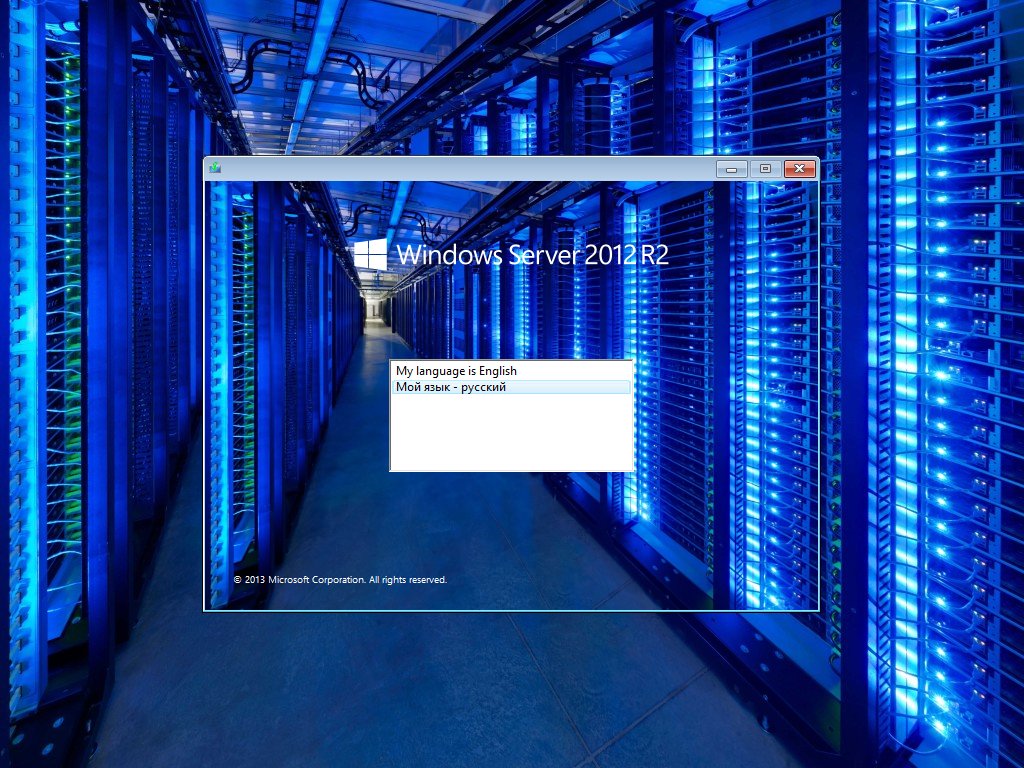
Вообще-то это не «новость» как таковая. Windows объявила, что это происходит еще в 2018 году — с тех пор сервер находится в фазе расширенной поддержки — но дата окончания срока службы — октябрь 2023 года, который скоро наступит.
Как только наступит конец срока службы, больше не будет обновлений или исправлений , и это поставит ваш бизнес под угрозу.
Фактически, если вы все еще используете сервер Windows 2012 R2, вам нужно подумать об обновлении и сделать это сейчас.
Давайте немного подробнее объясним, что на самом деле происходит , что вам нужно делать дальше и что произойдет, если вы вообще ничего не сделаете.
Что происходит с сервером Windows 2012 R2?
Еще в 2018 году Microsoft объявила, что игра готова для сервера Windows 2012 R2. В октябре 2023 года он достигнет даты окончания срока службы и больше не будет получать поддержку, обновления безопасности или исправления , что сделает его практически бесполезным для всех, кто его использует.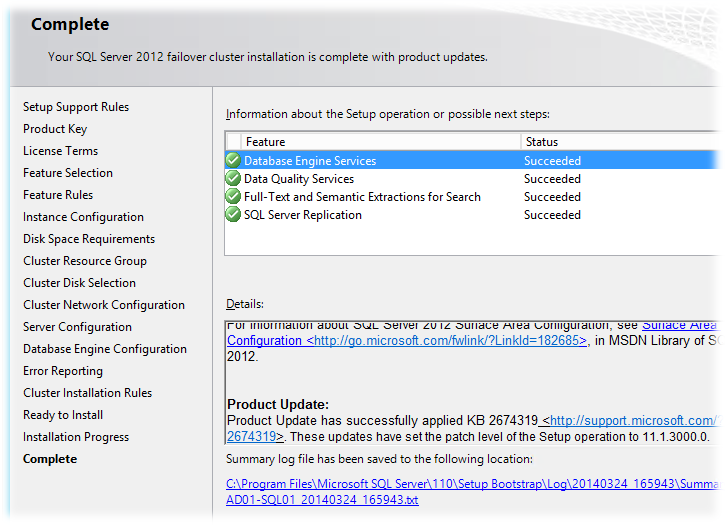
На самом деле, более чем бесполезный, на самом деле было бы огромным риском продолжать использовать его , но мы объясним это немного подробнее чуть позже.
Однако вывод сервера из эксплуатации не стал неожиданностью. Серверы Windows имеют довольно жесткий 10-летний жизненный цикл.
После запуска сервера Microsoft предоставляет основную поддержку в течение 5 лет, а затем еще 5 лет защиты , известной как этап расширенной поддержки.
Период после расширенной поддержки? Ну, это известно как окончание срока службы, когда Microsoft разорвала все связи с сервером. По их мнению, продукт больше не существует!
Каковы риски эксплуатации сервера с истекшим сроком службы?
Если вы продолжите использовать сервер Windows 2012 R2, , вы подвергнете свой бизнес более высокому риску атак со стороны киберпреступников.
Обновлений безопасности, которые сдерживали хакеров, больше не будет, и вы ничего не сможете сделать с сервером, чтобы добавить дополнительную защиту.
По сути, вы будете работать с продуктом, который полностью не поддерживается и, следовательно, не защищен.
Все конфиденциальные данные, хранящиеся на вашем сервере, окажутся под угрозой, и в случае нападения киберпреступников вы ничего не сможете с этим поделать. Повреждения могут быть катастрофическими.
Что я могу с этим поделать?
Ответ прост. Вам действительно следует обновить сервер до новой модели до даты окончания срока службы.
В настоящее время на рынке представлено множество серверов, поэтому, если вы не знаете, с чего начать, или даже если вы не уверены, какой сервер у вас запущен, , свяжитесь с нашей командой экспертов в Affinity.
Каждый доступный сервер имеет свои достоинства и будет подходит для бизнеса по-разному в зависимости от ваших потребностей.
Мы будем более чем рады помочь вам советом.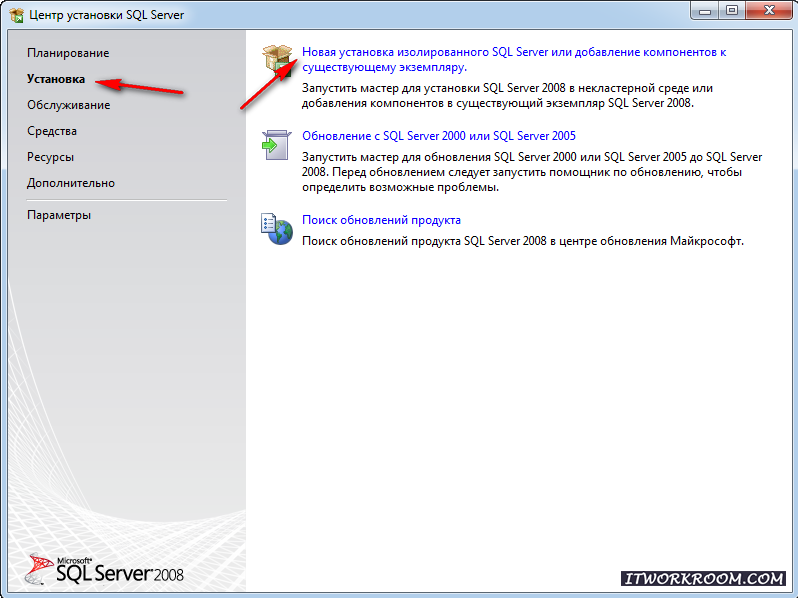
Сколько времени у меня есть на обновление сервера?
Окончание срока службы сервера Windows 2012 R2 произойдет 10 th October 2023.
Если вы все еще используете сервер, мы настоятельно рекомендуем обновить ваш сервер как можно скорее. .
Есть ли другие преимущества обновления моего сервера?
Конечно, мы знаем, что любое обновление вашей ИТ-инфраструктуры — это инвестиции в бизнес. Эти вещи не всегда дешевы, поэтому вы хотите знать, что получаете не только хорошее качество, но и обновление.
Хорошей новостью является то, что серверы прошли долгий путь с тех пор, как вы в последний раз их покупали. Как и при любом обновлении, новый сервер принесет вашему бизнесу невероятные преимущества.
Вот 3 основные причины, по которым вам следует обновить сервер:
- Повышение производительности и надежности ИТ
- Меньше времени простоя благодаря встроенному мониторингу
- Более сильная защита от вирусов и других угроз
Контрольный список обновления Active Directory 2008 R2 до Windows Server 2019 — 4 системных оператора
Как вы могли заметить, поддержка Windows Server 2008 R2 (Windows Server) прекратится 14 января 2020 г.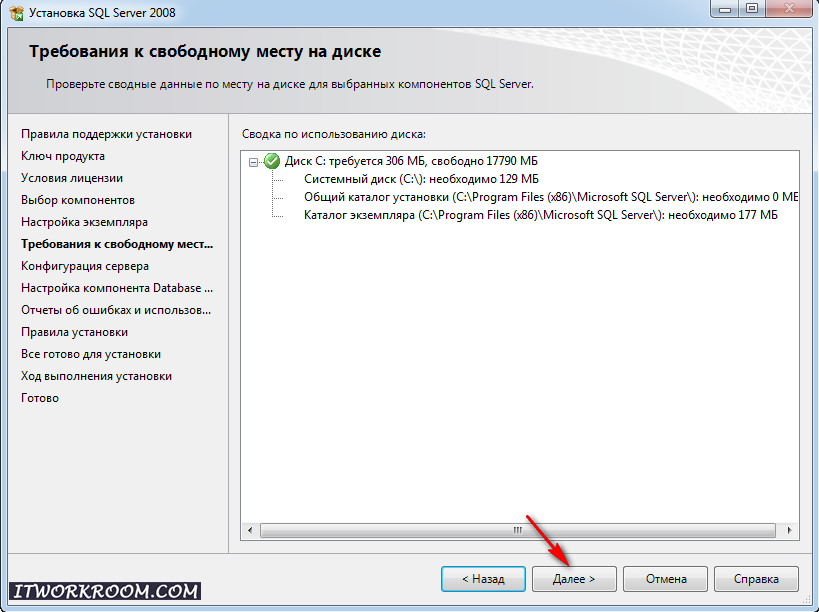 Это означает, что никаких дополнительных исправлений безопасности не будет. выпущенный после этой даты. Если вы еще этого не сделали, вам следует обновить свои системы до более новой ОС. В этом посте я опишу контрольный список обновления Active Directory 2008 R2 до версии 2019., для небольших сред AD.
Это означает, что никаких дополнительных исправлений безопасности не будет. выпущенный после этой даты. Если вы еще этого не сделали, вам следует обновить свои системы до более новой ОС. В этом посте я опишу контрольный список обновления Active Directory 2008 R2 до версии 2019., для небольших сред AD.
Содержание
- Обновление на месте по сравнению с новой установкой
- Параметр Azure
- Контрольный список обновления Active Directory 2008 R2 до версии 2019
- Заключение
- Автор
- Последние сообщения
Владан Сегет
Владан Сегет is независимый консультант, профессиональный блогер, vExpert 2009-2021, VCAP-DCA/DCD и MCSA. Более 20 лет работает системным инженером.
Последние сообщения от Vladan Seget (посмотреть все)
Обычно Active Directory реплицируется между несколькими участниками для обеспечения избыточности. Однако я часто видел небольшие ИТ-магазины, работающие с одной копией AD почти без резервного копирования или других средств защиты.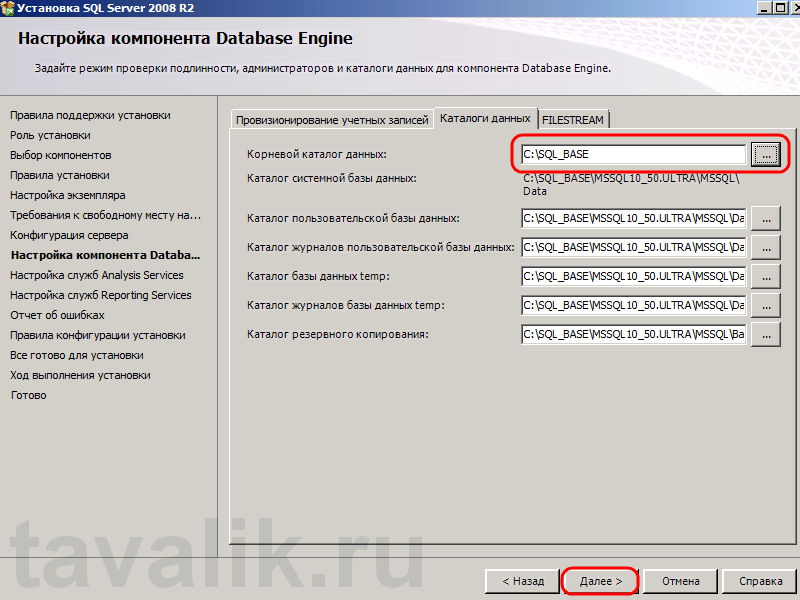 Если вы хотите перенести Microsoft AD на один сервер, вы можете выбрать между обновлением на месте и чистой установкой Windows Server 2019 с переустановкой всех существующих приложений.
Если вы хотите перенести Microsoft AD на один сервер, вы можете выбрать между обновлением на месте и чистой установкой Windows Server 2019 с переустановкой всех существующих приложений.
Обновление на месте по сравнению с новой установкой
Не существует единого подхода к решению этих вопросов; это всегда зависит от вашей ситуации. Кроме того, всегда есть неизвестная переменная, которая может означать, что ваши приложения не будут работать после обновления.
Примечание : вы можете узнать у соответствующего поставщика, тестировалось ли конкретное приложение в Windows Server 2019, или вы можете проверить, работает ли оно, просто установив чистую копию Windows Server 2019 в качестве виртуальной машины, а затем протестировав критические приложения.
Корпорация Майкрософт опубликовала подробное руководство по обновлению на месте для систем под управлением Windows Server 2008 R2, однако вы всегда должны проверять, действительно ли обновление на месте будет работать в конце.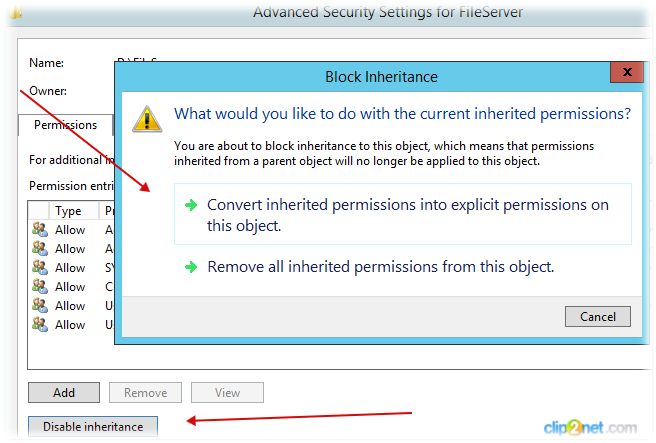 Например, вы можете узнать у производителя оборудования, поддерживает ли ваш старый сервер WS 2019.
Например, вы можете узнать у производителя оборудования, поддерживает ли ваш старый сервер WS 2019.
Невозможно выполнить прямое обновление Windows Server 2008 R2 до Windows Server 2019 на месте. -место обновления, процесс потребует трех шагов:
- Первый шаг — Обновление с Windows Server 2008 до 2012 или 2012 R2.
- Второй шаг — обновление с Windows Server 2012 до Windows Server 2016.
- Третий шаг — обновление Windows Server 2016 до Windows Server 2019.
Довольно много улучшений. Кроме того, как уже говорилось, оборудование, на котором установлена ваша старая Windows Server 2008 R2, должно поддерживать Windows Server 2019.
Вариант Azure
Существует еще один вариант от Microsoft, который фактически расширяет поддержку Windows Server 2008 R2 с помощью исправлений и обновлений безопасности. Однако вам придется перенести свои серверы в Azure на три года. Это может быть вариантом для клиентов, не желающих вкладывать деньги в новое оборудование.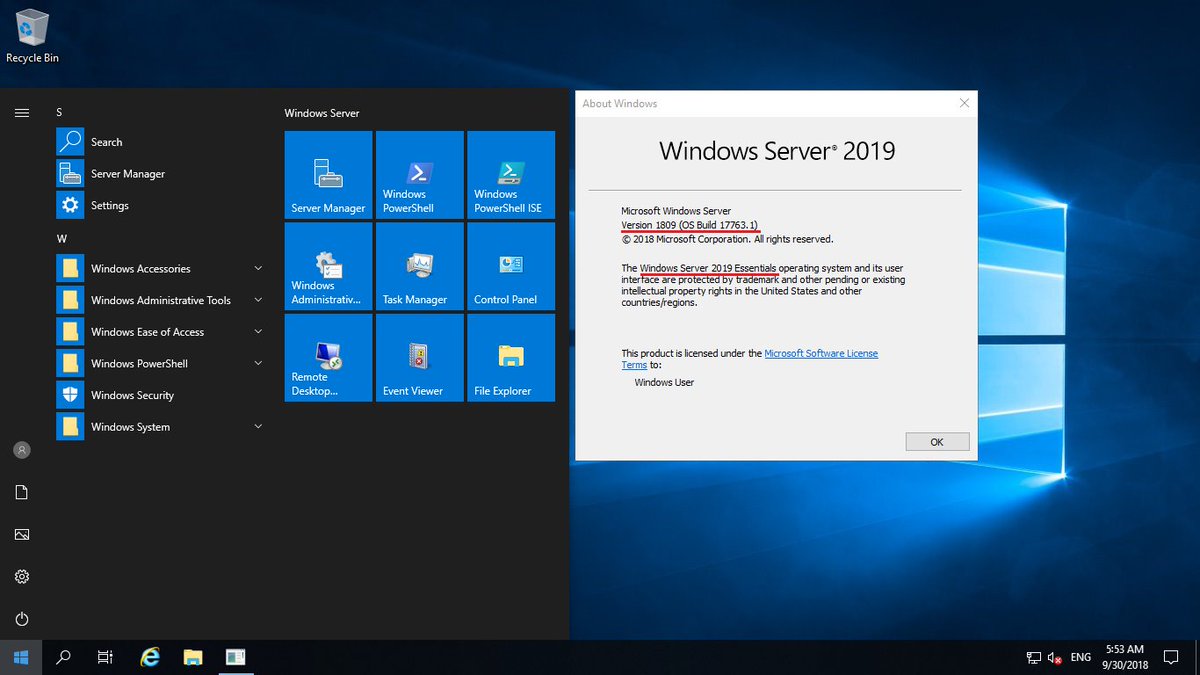
Контрольный список обновления Active Directory 2008 R2 до версии 2019
Мы постараемся предоставить подробный контрольный список, но, как я уже говорил ранее, сценарий обновления всегда зависит от вашей конкретной ситуации, набора приложений, которые вы используете, и поддержки для них. приложения на Windows Server 2019. Этот контрольный список ни в коем случае не является подробным пошаговым руководством; скорее, это только дает вам обзор вопросов, которые вы должны рассмотреть.
Предположим, мы делаем обновление одного сервера и у нас нет другого сервера с копией AD. Я также предполагаю, что вы купили новое оборудование, поэтому на вашем физическом сервере установлены последние драйверы и микропрограммы для запуска Windows Server 2019.
- Ваш Microsoft AD работает . Убедитесь, что ваш AD работает правильно и ничего не сломано до вы запускаете процесс обновления. Microsoft предоставляет множество параметров командной строки и инструментов с графическим интерфейсом.

- Резервная копия . Настоятельно рекомендуется создать резервную копию Windows Server 2008 R2. Вы можете использовать множество бесплатных инструментов резервного копирования. Просто обязательно остановите все корпоративные приложения, которые могут быть запущены (MS SQL Server, Exchange и любые другие серверы баз данных). Это помогает сделать ваше приложение резервного копирования согласованным. Убедитесь, что ваш инструмент резервного копирования также выполняет резервное копирование состояния системы и Active Directory.
- Обновление схемы AD . Каждая новая операционная система вносит изменения в схему AD, чтобы обеспечить новые функции и возможности. Поэтому вам необходимо обновить схему AD перед обновлением до Windows Server 2019. Это происходит, когда вы продвигаете сервер 2019 в качестве дополнительного контроллера домена. Сценарий автоматического отката для обновления схемы отсутствует. Если что-то пойдет не так или вы применили его по ошибке, вам придется вернуться и восстановить контроллер домена.
 Вы можете найти подробное руководство по обновлению схемы AD здесь.
Вы можете найти подробное руководство по обновлению схемы AD здесь. - Установка и настройка Windows Server 2019 — Это, пожалуй, самая простая часть. Убедитесь, что размер вашего диска и расположение разделов соответствуют вашим потребностям, а схема IP-адресации соответствует вашей среде. Убедитесь, что вы создали статические записи DNS (прямые и обратные) на вашем DNS-сервере.
- Повышение роли Windows Server 2019 до контроллера домена — Вам потребуется повысить эту недавно установленную систему, чтобы она стала дополнительным контроллером домена в вашем домене. Это распространенный сценарий добавления в домен дополнительного контроллера домена. Затем перезапустите систему и проверьте, все ли работает как положено.
- Миграция ресурсов . Если на старом сервере определены какие-либо общие ресурсы, вам необходимо перенести свои общие ресурсы и файлы на новый Windows Server 2019. Я рекомендую использовать службу миграции хранилища , которая позволяет выполнять миграцию и перенос все файлы и параметры конфигурации (общие ресурсы, разрешения NTFS и права собственности) со старых серверов Windows на новые операционные системы.

Служба миграции хранилища Майкрософт
- Подождите — наблюдайте за поведением вашего AD в течение как минимум недели. Не раз я видел странное поведение через день или два. Ожидание позволяет обнаружить любые аномалии и дает возможность исправить их, прежде чем выводить старый сервер из эксплуатации.
- Перемещение ролей FSMO . Следующим шагом является перемещение гибких одиночных главных операционных ролей (FSMO) на новый Windows Server 2019. Существует множество руководств о том, как это сделать.
- Понизить Windows Server 2008 R2 — здесь Microsoft AD правильно удаляется из Windows Server 2008 R2. У Microsoft есть пошаговые инструкции о том, как это сделать здесь. Если возникают ошибки и ассистент не работает, используйте принудительный переключатель; однако делайте это только в крайнем случае, потому что вам придется вручную «очищать» AD от потерянных объектов. Это возможно и не так сложно, но это должно быть сделано с точностью.
 После того, как этот шаг будет выполнен, оставьте сервер в качестве рядового сервера на пару дней и понаблюдайте за ним, чтобы убедиться, что все работает.
После того, как этот шаг будет выполнен, оставьте сервер в качестве рядового сервера на пару дней и понаблюдайте за ним, чтобы убедиться, что все работает. - Вывод из эксплуатации Windows 2008 R2 . Теперь вы можете отключить сервер от своего домена. Не рекомендуется оставлять его в вашей сети, если он больше не может быть исправлен и защищен от вредоносных программ или хакеров. Наличие этого сервера в вашей сети делает вашу сеть более уязвимой.
Заключение
По сути, это было небольшое руководство по миграции одного хоста Windows Server 2008 R2 с Active Directory на Windows Server 2019. Эти инструкции применимы только к ситуациям, когда вы не хотите выполнять обновление на месте. Лично я предпочитаю делать это таким образом, поскольку вы можете легко управлять временем простоя (если оно есть). Если вы выполняете обновление на месте, и что-то пойдет не так (прошивка/драйверы) и ваш сервер не перезагрузится, вам придется инициировать восстановление с нуля, что может занять некоторое время в зависимости от того, сколько данных было сохранено на этот сервер.
 EXE /nt60 G:
EXE /nt60 G: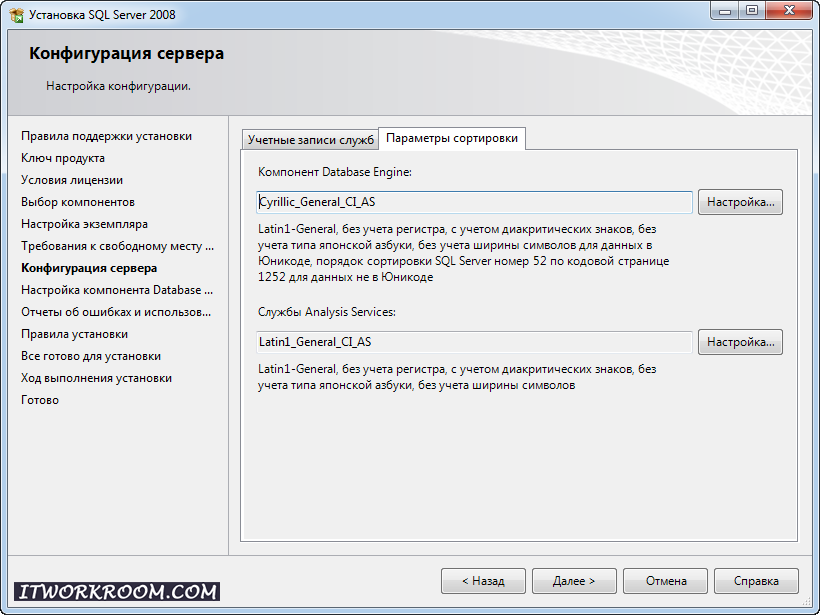
 Вы можете найти подробное руководство по обновлению схемы AD здесь.
Вы можете найти подробное руководство по обновлению схемы AD здесь.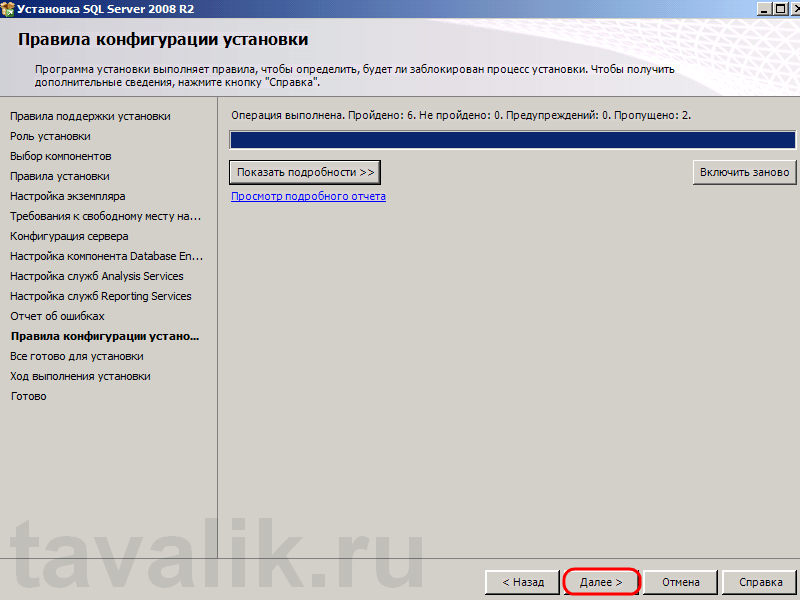
 После того, как этот шаг будет выполнен, оставьте сервер в качестве рядового сервера на пару дней и понаблюдайте за ним, чтобы убедиться, что все работает.
После того, как этот шаг будет выполнен, оставьте сервер в качестве рядового сервера на пару дней и понаблюдайте за ним, чтобы убедиться, что все работает.